몇 분 안에 Opus를 M4A로 변환하는 방법?
파트 1: Opus 포맷이란 무엇이며, 왜 M4A로 변환해야 할까요?
Opus는 매우 효율적이고 뛰어난 압축 품질을 자랑하는 손실 오디오 코덱입니다. 주로 방송과 VOIP(인터넷 프로토콜을 통한 음성 통화)에서 사용되며, 오디오 파일을 압축하면서 음질을 크게 떨어뜨리지 않는 방식으로 유명합니다. 작은 파일 크기와 스트리밍 효율성이 중요한 애플리케이션에 적합한 포맷입니다. 하지만 Opus는 MP3나 M4A보다 호환성이 떨어집니다. 특히 Apple 제품에서는 기본적으로 Opus 오디오 포맷을 지원하지 않기 때문에 더욱 그렇습니다.
Opus를 M4A로 변환해야 하는 이유는 무엇인가요?
Opus를 M4A로 변환해야 하는 가장 큰 이유는 호환성입니다. Opus는 인터넷 응용 프로그램에서 뛰어난 성능을 발휘하지만, 많은 장치, 특히 Apple의 에코시스템에서는 보편적으로 지원되지 않습니다. iTunes, iPhone, iPad 등 Apple 제품에서는 M4A 포맷이 가장 적합한 형식으로 간주됩니다. 따라서 이러한 장치에서 오디오 콘텐츠를 재생하려면 Opus를 M4A로 변환하는 것이 가장 좋은 선택입니다.
M4A는 고음질 사운드에 적합하며, 대부분의 최신 오디오 플레이어에서 문제없이 재생됩니다. 음악과 같은 고품질 오디오 파일을 사용할 때, M4A가 더 나은 선택이 될 수 있습니다.
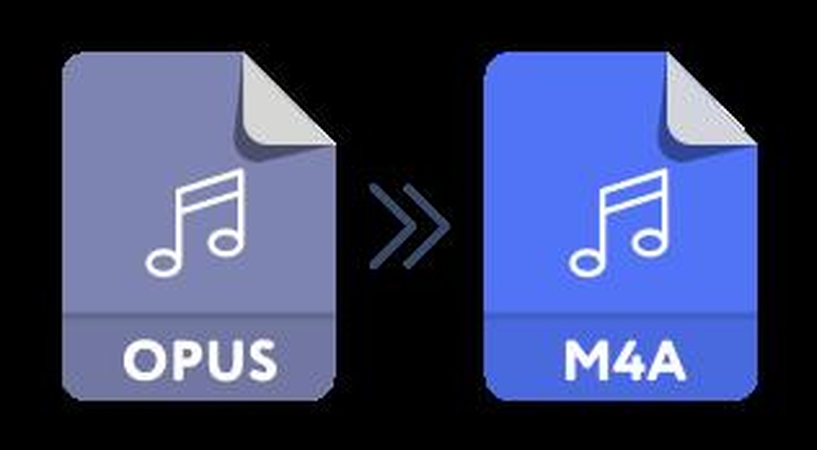
파트 2: 최고의 M4A 변환기 - HitPaw 비디오 변환기
Opus를 M4A로 빠르고 효과적으로 변환하는 데 있어 HitPaw 비디오 변환기는 탁월한 선택입니다. 이 다목적 소프트웨어는 다양한 형식을 지원하는 강력한 오디오 변환 기능으로 유명합니다. HitPaw는 품질 손실 없이 오디오 파일을 변환하며, 변환된 M4A 파일은 원본 Opus 파일만큼 선명하고 깨끗합니다. 또한, 이 프로그램은 일괄 변환 기능을 제공하여 여러 파일을 한 번에 업로드하고 변환할 수 있어 시간과 노력을 절약할 수 있습니다. 변환 과정에서 고품질을 유지하는 HitPaw는 오디오 애호가들에게 완벽한 프로그램입니다.
HitPaw 비디오 변환기의 주요 기능
- 와이드 포맷 지원: M4A를 MP3, WAV, FLAC, AAC 등 다양한 형식으로 변환할 수 있습니다.
- 고품질 출력: 변환 시 품질 손실을 최소화하여 최상의 음질을 제공합니다.
- 일괄 변환: 여러 파일을 한 번에 변환해 시간을 절약할 수 있습니다.
- 빠른 변환 속도: 하드웨어 가속을 활용하여 빠른 변환이 가능합니다.
- 사용자 친화적인 인터페이스: 간단하고 직관적이어서 초보자와 전문가 모두 쉽게 사용할 수 있습니다.
- 내장 편집기: 트리밍, 병합, 오디오 설정 조정 등 기본적인 편집 기능을 제공합니다.
- 기타 기능: 비디오에서 오디오를 추출하고 1,000개 이상의 오디오 및 비디오 형식을 지원합니다.
HitPaw 비디오 변환기 기능 사용 방법
스텝 1: 소프트웨어를 실행한 후 “오디오 추가” 버튼을 클릭하거나 오디오 파일을 변환 보드로 끌어다 놓습니다. 비디오 파일을 변환하려면 “비디오 추가” 버튼을 클릭하거나 해당 파일을 끌어다 놓습니다.

스텝 2: 각 파일 옆에 있는 역삼각형 아이콘을 클릭하여 출력 형식을 개별적으로 설정합니다. 전체 파일에 동일한 출력 형식을 적용하려면 '모두 다음으로 변환'을 클릭합니다. 필요한 경우, 추가적인 매개변수를 조정합니다.

스텝 3: 선택이 완료되면 '변환' 또는 '모두 변환'을 클릭하여 고품질의 무손실 출력을 얻습니다.

스텝 4: “변환됨” 탭으로 이동하여 변환된 파일에 액세스합니다. “폴더 열기” 버튼을 클릭하여 파일을 찾거나, ‘편집 목록에 추가’를 클릭하여 추가 수정 작업을 진행할 수 있습니다.

파트 3: Opus를 M4A로 변환하기 위한 4가지 도구
이제 Opus 파일을 M4A로 변환하는 데 사용할 수 있는 몇 가지 최고의 변환 도구를 살펴보겠습니다.
1. freemake 오디오 변환기
freemake 오디오 변환기는 Opus 파일을 M4A로 변환할 수 있는 또 다른 훌륭한 선택입니다. 이 도구는 Opus와 M4A를 포함한 다양한 인기 오디오 형식을 지원하며, 간단한 인터페이스 덕분에 빠르고 간편한 변환을 원하는 사용자에게 이상적입니다. 무료 버전은 기본 기능을 제공하며, 복잡한 단계 없이 간단한 변환을 할 수 있습니다.
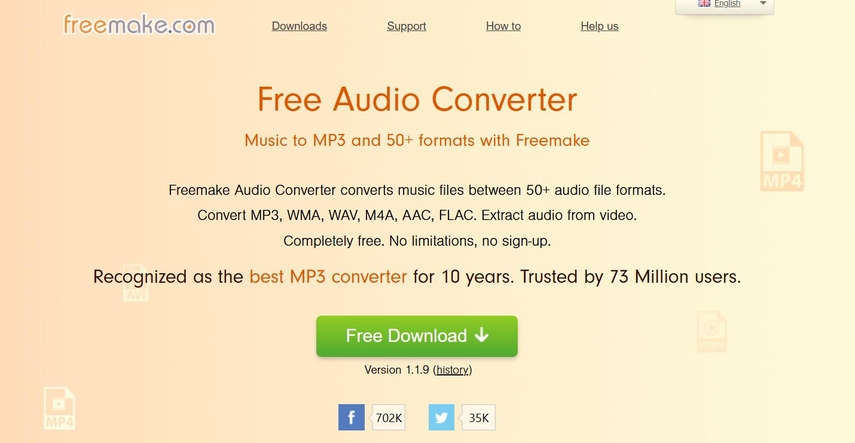
특징:
- 다양한 오디오 포맷 간 변환
- 무료 버전 사용 가능
- 간단한 인터페이스
- 고속 변환
장점
- 사용자 친화적인 인터페이스
- 숨겨진 수수료 없이 무료로 사용 가능
- 파일을 빠르고 쉽게 변환
단점
- 무료 버전에서는 일부 출력 옵션이 제한됨
- 인터페이스가 약간 구식으로 느껴질 수 있음
2. Audacity
현재 Audacity는 가장 많이 사용되는 오픈 소스 오디오 편집 소프트웨어 중 하나로, 오디오 파일 변환에도 유용하게 사용될 수 있습니다. 이 소프트웨어는 파일을 완벽하게 제어하려는 사용자에게 탁월한 선택입니다. 오디오를 편집, 트리밍 또는 향상시킬 수 있는 다양한 기능을 제공합니다. 빠르게 익히는 도구는 아니지만, 고급 편집 및 변환 기능이 필요하다면, Opus 파일을 M4A로 변환하려는 사용자에게는 충분히 가치가 있습니다ㄴ.
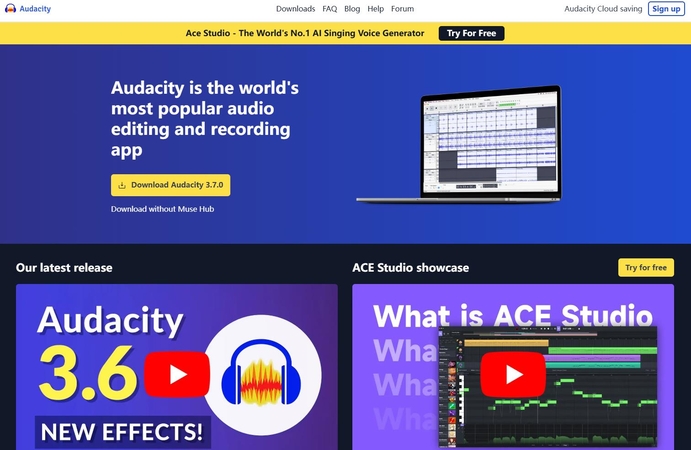
특징:
- 오픈 소스 및 무료
- 다양한 오디오 포맷 지원
- 고급 편집 도구
- 플러그인을 통한 일괄 처리 가능
장점
- 완전 무료 사용
- 완전 무료 사용
- 대규모 사용자 커뮤니티가 있어 지원 용이
단점
- 초보자에게는 가파른 학습 곡선이 있을 수 있음
- Opus에서 M4A로 변환하려면 추가 플러그인이 필요할 수 있음
3. 온라인 오디오 변환기
온라인 오디오 변환기는 브라우저에서 작동하는 도구로, 소프트웨어를 설치할 필요 없이 M4A를 Opus로 변환할 수 있습니다. 설치가 필요 없는 빠르고 간편한 솔루션을 찾는 사용자에게 적합합니다. 모든 디바이스와 운영 체제에서 작동하므로 언제 어디서나 액세스할 수 있습니다. 이 도구는 작은 파일에 가장 적합하며, 간단한 변환이 필요할 때나 일회성으로 사용하기 좋습니다.
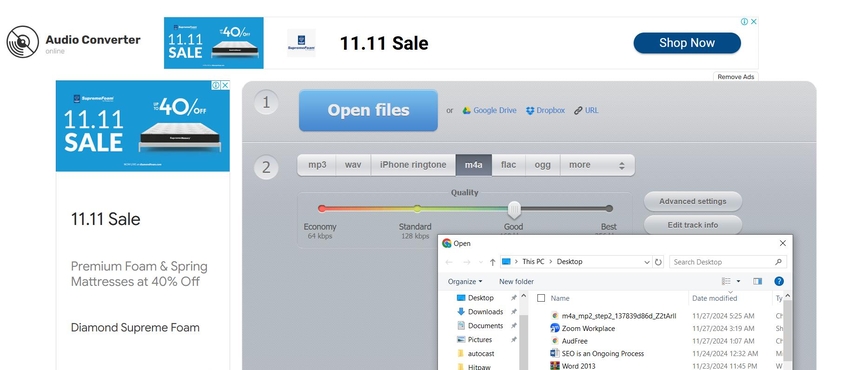
특징:
- 브라우저에서 전적으로 작동
- 설치 불필요
- 다양한 오디오 형식 지원
- 출력 설정 조정 가능
장점
- 모든 기기에서 편리하게 액세스 가능
- 소프트웨어 설치 없이 간편하게 사용 가능
- 출력 품질 및 설정을 자유롭게 조정 가능
단점
- 대용량 파일 변환 시 인터넷 연결 속도에 의존
- 데스크톱 소프트웨어에 비해 기능이 제한적
4. All2MP3
All2MP3는 무료 오디오 변환기로, Opus를 M4A로 변환할 수 있는 기능을 제공합니다. 이 도구는 매우 간단하고 빠르게 변환할 수 있는 사용하기 쉬운 도구입니다. 다른 변환기처럼 다양한 기능을 제공하지 않지만, 기본적인 변환 작업을 잘 수행합니다. 빠르고 간단한 변환이 필요하며, 복잡한 설정이나 옵션이 필요 없는 사용자에게 적합합니다.
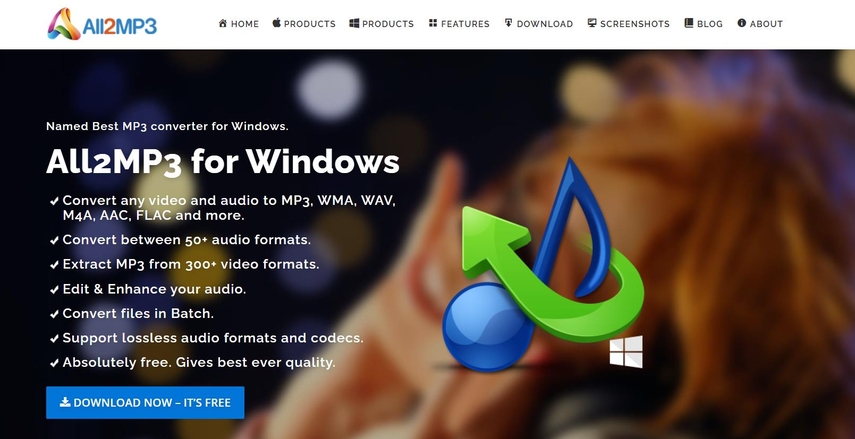
특징:
- 무료로 사용 가능
- 간단한 인터페이스
- 여러 오디오 형식 지원
장점
- 사용 비용이 전혀 없음
- 빠르고 간단한 변환 가능
단점
- 고급 기능 부족
- 인터페이스가 다소 구식일 수 있음
파트 4: Opus를 M4A로 변환하는 방법에 대한 자주 묻는 질문:
Q1. Opus와 M4A 형식의 차이점은 무엇인가요?
A1. Opus는 스트리밍에 최적화된 작은 파일 크기를 자랑하는 압축 형식으로, 데이터 전송 효율성이 뛰어나지만 음질은 상대적으로 낮을 수 있습니다. 반면 M4A는 Apple 디바이스에서 주로 사용되며, 고음질의 오디오 파일을 제공합니다. 특히 Apple 생태계에서 호환성이 우수합니다.
Q2. M4A가 Apple 디바이스에서 사용하기에 더 좋은 이유는 무엇인가요?
A2. M4A는 iPhone과 iPad에서 기본적으로 지원되며, 별도의 추가 소프트웨어 없이도 원활하게 재생됩니다. 반면, Opus 파일은 Apple 디바이스에서 기본적으로 지원되지 않아, 변환이 필요합니다.
마무리
Opus 파일을 M4A로 변환하는 것은 다양한 장치, 특히 Apple 플랫폼에서의 호환성을 높이는 데 중요한 과정입니다. 이 기사에서 다룬 HitPaw 비디오 변환기, Freemake 오디오 변환기, Audacity 등은 모두 효율적으로 파일을 변환할 수 있는 유용한 도구들입니다. 속도와 일괄 처리 기능을 고려했을 때, 가장 뛰어난 종합적인 경험을 제공하는 도구는 Hitpaw 비디오 변환기입니다.






 HitPaw VikPea
HitPaw VikPea HitPaw FotorPea
HitPaw FotorPea HitPaw VoicePea
HitPaw VoicePea 
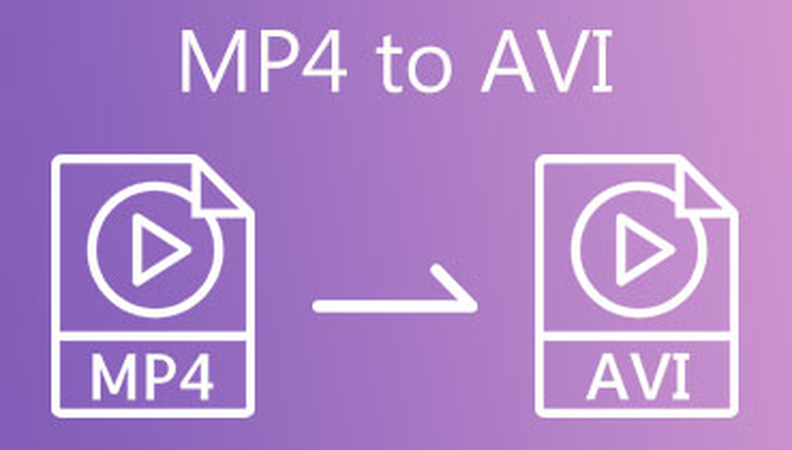


이 문서 공유하기:
제품 등급을 선택하세요:
김희준
편집장
프리랜서로 5년 이상 일해왔습니다. 새로운 것들과 최신 지식을 발견할 때마다 항상 감탄합니다. 인생은 무한하다고 생각하지만, 제 자신은 한계를 모릅니다.
모든 기사 보기댓글 남기기
HitPaw 기사에 대한 리뷰 작성하기